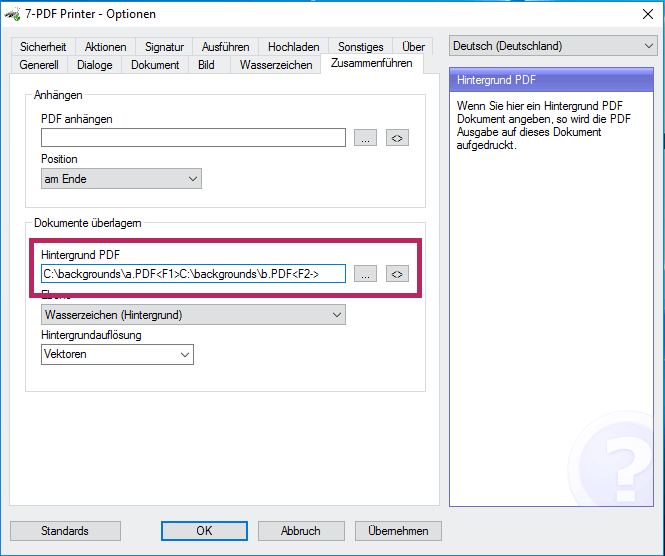PDF Hintergründe / PDF Drucker
Ein neu zu erzeugendes PDF kann auf Basis eines existierenden PDFs erzeugt werden. Dies ist beispielsweise hilfreich, wenn Sie Ihr Briefpapierlayout im PDF-Format besitzen oder in einem anderen druckbaren Dateiformat. Dann können Sie dieses Briefpapierlayout als Hintergrund für ein neues PDF verwenden und so ihre Geschäftsdokumente komplett elektronisch im PDF Format erzeugen.
Mehrseitige PDF Hintergründe steuern
Zwei- bzw. mehrseitiges "Briefpapier(e)" teilen sie zuvor in einzelne Seiten auf, um danach mit diesen "Briefpapier" Einzelseiten (a.PDF, b.PDF etc.) kontrolliert und individuell steuern zu können, welche gedruckten Seiten welches Briefpapier erhalten. Im weiteren Verlauf dieses Kapitels werden hierfür unterschiedliche Szenarien der PDF Hintergrund Ausspielung aufgezeigt. Nutzen sie zum Teilen mehrseitiger PDF Dateien unsere kostenlose Freeware PDF Split and Merge. Mit dem Tool können unter anderem PDF Dateien auch einfach und schnell zusammengefügt werden!
PDF Drucker für PDF Hintergründe konfigurieren
Ein Hintergrund-PDF wird über den "Optionen"-Dialog wie im nachfolgenden Screenshot zu sehen (über Start -> Programme ... aufzurufen), oder fest in der INI Konfigurationsdatei mit der Einstellung Superimpose festgelegt.
Bis zur Version 3.0.0.301 wurde dies einfach auf eine existierende PDF-Datei gesetzt. Mit Einführung der Version 3.0.0.301 kann diese Einstellung nun mehrere Dateinamen enthalten. Dies ermöglicht das Setzen eines Hintergrund-PDFs für unterschiedliche Seiten eines Dokuments. Wenn Sie dieses neue Feature nutzen möchten, so können Sie einen Hintergrund für die erste Seite des Dokuments setzen, und für die letzte Seite ein anderes. Sie können zudem einen Seitenbereich angeben, oder eine einzelne Seite durch Angabe einer Seitennummer relativ zu beidem - dem Beginn oder das Ende des Dokuments. Sollten Sie die Verwendung von multiplen Hintergründen für alle gerade und ungeraden Seiten verwenden möchten, so ist dies ebenfalls möglich.
Zur Spezifizierung multipler Hintergründe für Seiten wird eine spezielle Syntax benötigt. Traditionell wurde einfach der PDF Speicherort eines Hintergrund-PDFs angegeben. Dies sah dann in der Ini-Datei so aus:
superimpose=mybackground.pdf
Das ist noch ok für das Setzen eines Hintergundes. Wie auch immer - es ist nun möglich multible Dateinamen mit einem speziellen Syntaxcode nach jedem Dateinamen zu versehen. Diese Codes kontrollieren, an welcher Stelle der spezifische Hintergrund zu seiner Verwendung im Dokument kommt.
Beispiel:
superimpose=mybackground.pdf<F1>
Alle verfügbaren Codes sind in der nachfolgenden Tabelle aufgeführt:
| Code | Bedeutung |
|---|---|
|
F |
erste Seite |
|
L |
letzte Seite |
|
O |
ungerade Seiten |
|
E |
gerade Seiten |
Jeder dieser Codes kann dann auf eine Seitenzahl oder einem Seitenbereich folgen. Die Hintergründe werden dann im erzeugten Dokument, in dieser definierten Reihenfolge, eingebunden. Das bedeutet, wenn Sie die erste Seite und die letzte Seite in einem Dokument mit einem Hintergrund versehen möchten, allerdings das Dokument nur aus einer Seite besteht, so wird der Hintergrund der letzten Seite für diese eine enthaltene Seite verwendet.
Als Ergebnis dieser Erkenntnis, sollten Sie also damit beginnen den Hintergrund der letzten vor der ersten Seite zu definieren, wenn die erste Seite Vorrang vor der letzten Seite haben soll.
Technischer Hinweis
Bitte geben Sie bei diesen Einstellungen den vollständigen Pfad jeder "Hintergrund" PDF-Datei an. Die nachfolgenden unterschiedlichen "Szenarien" - Beispiele zeigen der Einfachheit halber nur den Dateinamen (a.PDF, b.PDF etc.). Ihre Konfigurationsdateien oder Einstellungen im 7-PDF Printer Optionen Dialogfenster, oder auch die Einstellungen die sie für die API vornehmen, sollten immer den vollständigen Pfad der Dateien verwenden, die die Hintergründe enthalten.
Versatz im Druckbild in Relation zum eingebundenen PDF Hintergrund beseitigen
Für jene wenige Anwender die dies betrifft beziehungsweise die diesen Effekt bei der Einbindung eines PDF Hintergrundes haben, haben wir auf dieser Landingpage beschrieben was man tun kann um einen Versatz im Druckbild in Relation zum eingebundenen PDF Briefpapier (PDF Hintergrund) zu beseitigen.
Szenarien der PDF Hintergrund Ausspielung
Einige Beispiele zur Verdeutlichung sollte Klarheit über die sehr flexiblen Möglichkeiten des Hintergrundeinzugs bringen:
|
Beispiel: |
Benutze a als Hintergrund für alle Seiten. |
|
Wert: |
a.PDF |
|
Seitenzahlen: |
1 2 3 4 5 6 7 8 9 |
|
Hintergrund: |
a a a a a a a a a |
|
Beispiel: |
Benutze a als Hintergrund für die erste Seite. |
|
Wert: |
a.PDF<F1> |
|
Seitenzahlen: |
1 2 3 4 5 6 7 8 9 |
| Hintergrund: |
a |
|
Beispiel: |
Benutze a als Hintergrund für die erste Seite und b für die Letzte. |
|
Wert: |
a.PDF<F1>b.PDF<L1> |
| Seitenzahlen: |
1 2 3 4 5 6 7 8 9 |
|
Hintergrund: |
a b |
|
Beispiel: |
Benutze a als Hintergrund für die erste Seite und b für den Rest. |
|
Wert: |
a.PDF<F1>b.PDF<F2-> |
|
Seitenzahlen: |
1 2 3 4 5 6 7 8 9 |
|
Hintergrund: |
a b b b b b b b b |
|
Beispiel: |
Benutze a als Hintergrund für Seite 2 bis 7. |
|
Wert: |
a.PDF<F2-7> |
|
Seitenzahlen: |
1 2 3 4 5 6 7 8 9 |
|
Hintergrund: |
a a a a a a |
|
Beispiel: |
Benutze a als Hintergrund für jede ungerade Seitennummer. |
|
Wert: |
a.PDF<O> |
|
Seitenzahlen: |
1 2 3 4 5 6 7 8 9 |
|
Hintergrund: |
a a a a a |
|
Beispiel: |
Benutze a als Hintergrund für die ersten vier Seiten und b für die letzten fünf Seiten. |
|
Wert: |
a.PDF<F1-4>b.PDF<L1-5> |
|
Seitenzahlen: |
1 2 3 4 5 6 7 8 9 |
|
Hintergrund: |
a a a a b b b b b |
|
Beispiel: |
Benutze a als Hintergrund für die erste Seite und b für die Letzte. |
|
Wert: |
a.PDF<F1>b.PDF<L1> |
|
Seitenzahlen: |
1 |
|
Hintergrund: |
b |
|
Beispiel: |
Benutze a als Hintergrund für die erste Seite und b für die letzte Seite. Diesmal hat die erste Seite priorität vor der Letzten. |
|
Wert: |
b.PDF<L1>a.PDF<F1> |
|
Seitenzahlen: |
1 |
|
Hintergrund: |
a |
|
Beispiel: |
Benutze a als Hintergrund für die erste Seite, b für die beiden Letzen, und c für den Rest der geraden Seitenzahlen. |
|
Wert: |
c.PDF<E>b.PDF<L1-2>a.PDF<F1> |
|
Seitenzahlen: |
1 2 3 4 5 6 7 8 9 |
|
Hintergrund: |
a c c c b b |
Weitere Informationen
Weitere Informationen und Tipps wie Sie die Qualität von PDF Hintergründen verbessern können, finden Sie hier...